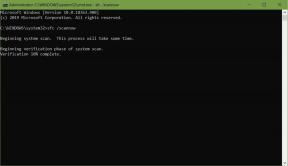Руководство по включению или отключению управления состоянием батареи на вашем Mac
Другое полезное руководство / / August 05, 2021
Недавно в обновлении MacOS Catalina 10.15.5 появилась функция управления работоспособностью батареи. Вы знаете, как Apple MacBook славится своей выносливостью. Тем не менее, аккумулятор MacBook имеет ограниченное количество циклов зарядки. По окончании циклов зарядки необходимо заменить аккумулятор.
По этой причине Apple решила включить функцию управления состоянием батареи. Эта функция работает на MacBook, таких как MacBook Pro 2016 и MacBook Air 2018, которые поставляются с портами USB-C Thunderbolt 3. Если вас интересует новая функция управления работоспособностью аккумулятора, продолжайте читать, чтобы узнать больше о ее использовании и преимуществах.

Оглавление
-
1 Как работает функция управления работоспособностью батареи?
- 1.1 Отключите функцию управления состоянием батареи на MacBook:
- 1.2 Включите функцию управления состоянием батареи:
- 1.3 Как отслеживать циклы зарядки:
Как работает функция управления работоспособностью батареи?
Apple использует литий-ионные аккумуляторы, которые быстро заряжаются. Тем не менее, они также становятся дефектными, поскольку батареи претерпевают серию изменений температуры и разные схемы зарядки. Функция управления состоянием аккумулятора аналогична функции оптимизированной зарядки аккумулятора iPhone, которая контролирует зарядку устройства. Аккумулятор MacBook может заряжаться ограниченное количество раз. После завершения круговорота заряда аккумулятор начинает терять пиковую емкость. Здесь управление состоянием батареи может помочь вам контролировать циклы зарядки. Эта функция удобна, когда вы подключаете MacBook к внешнему источнику постоянного питания.
По умолчанию функция управления работоспособностью аккумулятора всегда включена. Эта функция изучает особенности использования вашего MacBook и частоту зарядки. Таким образом, это предотвращает полную зарядку MacBook и увеличивает срок службы аккумулятора.
Отключите функцию управления состоянием батареи на MacBook:
Если вы выходите из дома и хотите, чтобы ваш MacBook был полностью заряжен, отключите опцию управления состоянием батареи и зарядите MacBook до 100%. Чтобы отключить функцию управления состоянием батареи, выполните следующие действия.
- Нажми на яблоко икона.
- Выбрать Системные настройки вариант.
- Выберите Кнопка энергосбережения.

- Здесь вы можете увидеть опцию управления состоянием батареи.
- Снимите флажок кроме Управление состоянием батареи вариант.

- Появится уведомление с вопросом, уверены ли вы в отключении Управление состоянием батареи вариант, нажмите на Выключать переключатель, чтобы отключить управление состоянием батареи.
Включите функцию управления состоянием батареи:
Не рекомендуется заряжать MacBook несколько раз в день. Функция управления состоянием батареи оптимизирует использование зарядки. Чтобы включить функцию управления состоянием батареи, выполните следующие действия.
- Перейти к яблоко значок и выберите Системные настройки вариант.
- Нажми на Energy Saver кнопка.
- Установите флажок рядом с Управление состоянием батареи вариант.
Как отслеживать циклы зарядки:
Как мы обсуждали ранее, аккумулятор вашего MacBook имеет ограниченное количество циклов зарядки. Если вы используете модель MacBook Pro и MacBook Air, то у вас есть общее количество циклов зарядки 1000. Если вы хотите проверить количество циклов зарядки на MacBook, выполните следующие действия.
- Нажмите Command + пробел ключ.
- Откройте поиск Spotlight и введите Системная информация.
- В новом окне будет вся информация об оборудовании, программном обеспечении и сети MacBook.
- Под Оборудование меню нажмите на Мощность вариант.
- Теперь вы можете увидеть номера циклов зарядки в разделе «Информация о состоянии» под заголовком «Информация о батарее».
Замена аккумулятора MacBook стоит дорого. Это также отнимает много времени и может нарушить ваш рабочий график. Чтобы MacBook работал бесперебойно, лучше позаботьтесь об аккумуляторе MacBook.
Функции управления состоянием батареи в macOS 10.15.5 Catalina - самая полезная функция для батареи вашего MacBook. Чтобы отключить или включить эту функцию, достаточно всего нескольких шагов. Мы надеемся, что эта статья была для вас полезной. Если у вас есть какие-либо вопросы или отзывы, напишите комментарий в поле для комментариев ниже.